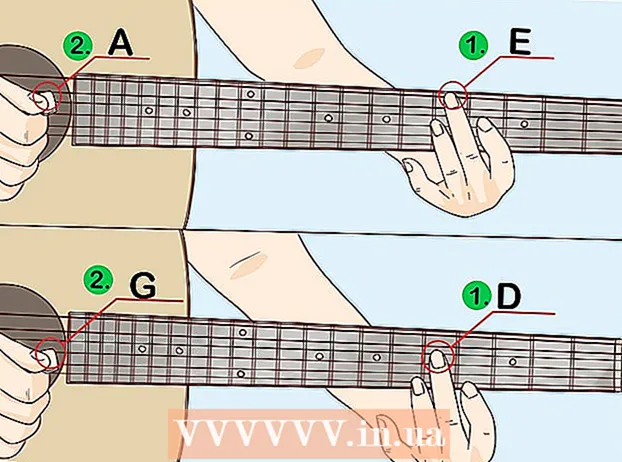రచయిత:
John Stephens
సృష్టి తేదీ:
25 జనవరి 2021
నవీకరణ తేదీ:
1 జూలై 2024

విషయము
మీ స్నేహితులు ఫేస్బుక్లో ఫన్నీ కంటెంట్ను పోస్ట్ చేసారు మరియు మీకు తెలిసిన వ్యక్తులతో భాగస్వామ్యం చేయాలనుకుంటున్నారా? స్థితి నవీకరణలు, చిత్రాలు, వీడియోలు మరియు మరెన్నో సహా ఇతరులు పోస్ట్ చేసిన పోస్ట్లను త్వరగా రీపోస్ట్ చేయడానికి ఫేస్బుక్ మిమ్మల్ని అనుమతిస్తుంది. మీరు ఒక వ్యక్తి పోస్ట్లో "షేర్" లక్షణాన్ని ఉపయోగించినప్పుడు, మీరు క్రొత్తదాన్ని ఇష్టపడకుండా మరియు దానిపై వ్యాఖ్యానించకుండా పోస్ట్ చేయగలుగుతారు. మీరు వ్యాసం యొక్క ఇష్టాలు మరియు వ్యాఖ్యలను ఉంచాలనుకుంటే, మీరు ఇలాంటి బటన్ను క్లిక్ చేయండి (ఇష్టం) లేదా మీరు భాగస్వామ్యం చేయదలిచిన కంటెంట్పై వ్యాఖ్యానించవచ్చు, తద్వారా వ్యాసం మీ స్నేహితుల నవీకరణ జాబితా పేజీలో కనిపిస్తుంది.
దశలు
2 యొక్క విధానం 1: వ్యాఖ్యలు మరియు ఇష్టాలతో సహా పోస్ట్లను రీపోస్ట్ చేయండి
మీరు మీ సైట్లో రీపోస్ట్ చేయదలిచిన కంటెంట్ను కనుగొనండి. మీరు తిరిగి పోస్ట్ చేసేటప్పుడు ఒక వ్యాసం లేదా చిత్రం యొక్క ఇష్టాలు మరియు వ్యాఖ్యలను కొనసాగించాలనుకుంటే, మీరు ఆ కంటెంట్పై వ్యాఖ్యానించాలి. మీరు మీ స్నేహితుల పోస్ట్లు లేదా చిత్రాలపై వ్యాఖ్యానించవచ్చు.
- మీరు పోస్ట్ చేసిన పాత పోస్ట్ లేదా స్నేహితుడి పోస్ట్ను తిరిగి పోస్ట్ చేయడానికి కూడా మీరు ఈ పద్ధతిని ఉపయోగించవచ్చు. అసలు పోస్ట్ను కనుగొనండి (మీరు మీ స్నేహితుల టైమ్లైన్ను సమీక్షించాల్సి ఉంటుంది) ఆపై చదవండి.
- వాస్తవానికి, ఇది నిజంగా "తిరిగి పోస్ట్ చేయడం" కాదు, కానీ ఇష్టాలు మరియు వ్యాఖ్యలను కోల్పోకుండా మీ స్నేహితుల నవీకరించబడిన జాబితాకు కథనాలను పోస్ట్ చేయడానికి ఇది ఏకైక మార్గం. మీరు వ్యాసం యొక్క "భాగస్వామ్యం" లక్షణాన్ని ఉపయోగిస్తే, అది క్రొత్త పోస్ట్ను సృష్టిస్తుంది మరియు ఇష్టాలు మరియు వ్యాఖ్యలను తొలగిస్తుంది.

మీరు "మళ్ళీ పోస్ట్ చేయాలనుకుంటున్న" వ్యాసం లేదా చిత్రంపై వ్యాఖ్యానించండి. ఈ దశ మీ ప్రొఫైల్ పేజీలో కంటెంట్ను పోస్ట్ చేస్తుంది మరియు మీ స్నేహితుల నవీకరించబడిన జాబితాలో కనిపిస్తుంది. మీరు పోస్ట్ చేయదలిచిన పాత పోస్ట్ల కోసం లేదా మీ స్నేహితులు చూడని పోస్ట్ల కోసం మీరు దీన్ని చేయవచ్చు.- మీరు పాత పోస్ట్లను కూడా ఇష్టపడవచ్చు, కాని ఇది నవీకరణ పేజీలో కనిపించే అవకాశం తక్కువ.

మీరు మీ వ్యాఖ్యలను మరియు ఇష్టాలను ఉంచాలనుకుంటే భాగస్వామ్యం బటన్ను నొక్కకండి. లేకపోతే మీరు మీ ప్రొఫైల్లో అదే కంటెంట్తో క్రొత్త పోస్ట్ను సృష్టిస్తారు. అలాంటి వ్యాఖ్యలు మరియు ఇష్టాలు పోతాయి, కానీ పోస్ట్ను నిర్వహించడానికి మిమ్మల్ని అనుమతిస్తుంది. ప్రకటన
2 యొక్క 2 విధానం: స్నేహితులతో కంటెంట్ను భాగస్వామ్యం చేయండి

మీరు రీపోస్ట్ చేయదలిచిన కంటెంట్ను కనుగొనండి. ఇతరులు పోస్ట్ చేసిన చాలా పోస్ట్లను మీరు తిరిగి ప్రచురించవచ్చు. మీరు ఇతరులతో భాగస్వామ్యం చేయదలిచిన స్థితి, చిత్రాలు, లింకులు లేదా పోస్ట్ల కోసం మీ నవీకరణల జాబితాను తనిఖీ చేయండి. మీరు తిరిగి ప్రచురించలేని పోస్ట్లు రహస్య సమూహంలో ఉన్నాయి.- ఈ పద్ధతి అసలు పోస్ట్ యొక్క ఇష్టాలు మరియు వ్యాఖ్యలను నిలుపుకోదు. మీరు ఇతరులు పోస్ట్ చేసిన కంటెంట్ను రీపోస్ట్ చేయాలనుకుంటే మరియు అన్ని ఇష్టాలు మరియు వ్యాఖ్యలను ఉంచాలనుకుంటే, మీరు క్రొత్త పోస్ట్తో అసలు పోస్ట్కు ప్రత్యుత్తరం ఇవ్వాలి.
భాగస్వామ్యం లింక్ క్లిక్ చేయండి. ఈ బటన్ పోస్ట్ల క్రింద మరియు పైన వ్యాఖ్యలు మరియు ఇష్టాల పైన ఉంది.
కంటెంట్ను తిరిగి పోస్ట్ చేయాలనుకుంటున్న చోట ఎంచుకోండి. మీరు భాగస్వామ్యం లింక్ను క్లిక్ చేసినప్పుడు, క్రొత్త విండో కనిపిస్తుంది. మీరు మళ్ళీ కంటెంట్ను ఎక్కడ పోస్ట్ చేయాలనుకుంటున్నారో ఎంచుకోవడానికి క్రొత్త విండో ఎగువన ఉన్న డ్రాప్-డౌన్ మెనుని ఉపయోగించండి. మీరు వ్యక్తిగత కాలక్రమం, స్నేహితుడి కాలక్రమం, సమూహం లేదా సందేశంలో భాగస్వామ్యం చేయడానికి ఎంచుకోవచ్చు.
- మీరు స్నేహితుడి టైమ్లైన్లో భాగస్వామ్యం చేయాలని ఎంచుకుంటే, మీరు నిర్దిష్ట స్నేహితుడి పేరును నమోదు చేయమని అడుగుతారు.
- మీరు గుంపులో భాగస్వామ్యం చేయాలని ఎంచుకుంటే, ఒక నిర్దిష్ట సమూహ పేరును నమోదు చేయమని అడుగుతారు.
- మీరు టెక్స్ట్ ద్వారా భాగస్వామ్యం చేయాలని ఎంచుకుంటే, మీరు గ్రహీత పేరును నమోదు చేయమని అడుగుతారు.
క్రొత్త స్థితిని జోడించండి. మీరు ఆస్తిని రీపోస్ట్ చేసినప్పుడు, మీకు ఆ ఆస్తికి కొత్త హోదా ఇవ్వబడుతుంది. ఈ స్థితి తిరిగి పోస్ట్ చేసిన అంశాల పైన కనిపిస్తుంది, అసలు స్థితి క్రింద కనిపిస్తుంది.
- మీ స్నేహితుడి పేరు ముందు "@" అక్షరాన్ని నమోదు చేయడం ద్వారా మీరు మీ స్థితిలో ఉన్న స్నేహితుడిని ట్యాగ్ చేయవచ్చు.
అసలు పోస్టర్ను తొలగించండి. అప్రమేయంగా, ఒక పోస్ట్ భాగస్వామ్యం చేయబడినప్పుడు అది మొదటి పోస్ట్ను చూపుతుంది. అసలు పోస్టర్ పేరు ప్రక్కన ఉన్న తొలగించు లింక్ క్లిక్ చేయడం ద్వారా మీరు ఈ సమాచారాన్ని తొలగించవచ్చు.
భద్రతా ఎంపికల ఎంపిక. మీ పోస్ట్ డిస్ప్లే ఆకృతిని ఎంచుకోవడానికి మీరు విండో క్రింద డ్రాప్-డౌన్ మెనుని ఉపయోగించవచ్చు. మీరు దీన్ని అందరికీ, మీ స్నేహితులకు, మీకు మాత్రమే చూపించడానికి ఎంచుకోవచ్చు లేదా మీ స్నేహితుల జాబితా నుండి అనుకూలీకరించవచ్చు.
కథనాలను భాగస్వామ్యం చేయండి. భాగస్వామ్య ఎంపికలతో మీరు సంతృప్తి చెందిన తర్వాత, మీరు భాగస్వామ్యం బటన్ను క్లిక్ చేయడం ద్వారా పోస్ట్ను తిరిగి ప్రచురించవచ్చు. పోస్ట్ పేర్కొన్న కాలక్రమం లేదా స్థితిలో కనిపిస్తుంది.
- మీ అసలు పోస్ట్ యొక్క గోప్యతా సెట్టింగ్లను బట్టి, దీన్ని అందరితో పంచుకోవడానికి మిమ్మల్ని అనుమతించకపోవచ్చు.
సలహా
- పై దశలు ఫేస్బుక్ మొబైల్ వెర్షన్కు వర్తిస్తాయి.
- పోస్ట్కు షేర్ లింక్ లేకపోతే, మీరు పోస్ట్ యొక్క కంటెంట్ను దాని స్వంత ఫేస్బుక్ పేజీలో కాపీ చేసి పేస్ట్ చేయాలి.